关于教程
本期视频接续上期,手把手教你用AI中的钢笔工具绘制小狗插画的身体细节,只有鼠标也可以轻松学插画哦,快来试试吧~
教程效果图

关键步骤提示
详细操作请看文章开头的视频教程演示。
Step 01 身体轮廓
用钢笔路径勾勒出小狗身体和四肢的形状,注意尾巴尖端、脚掌处可以直接拉出圆角造型。
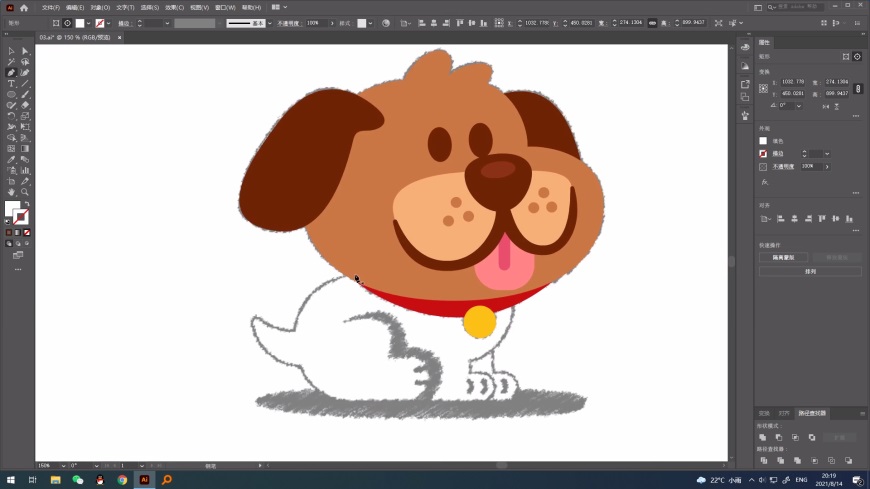
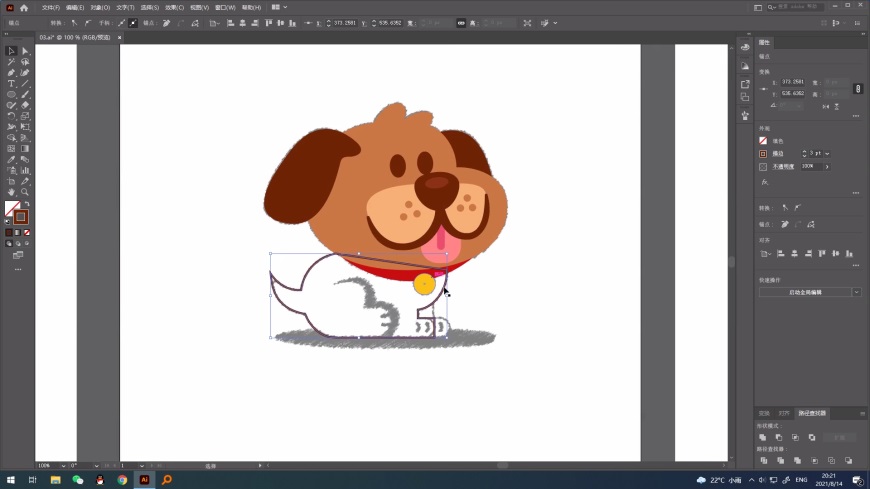
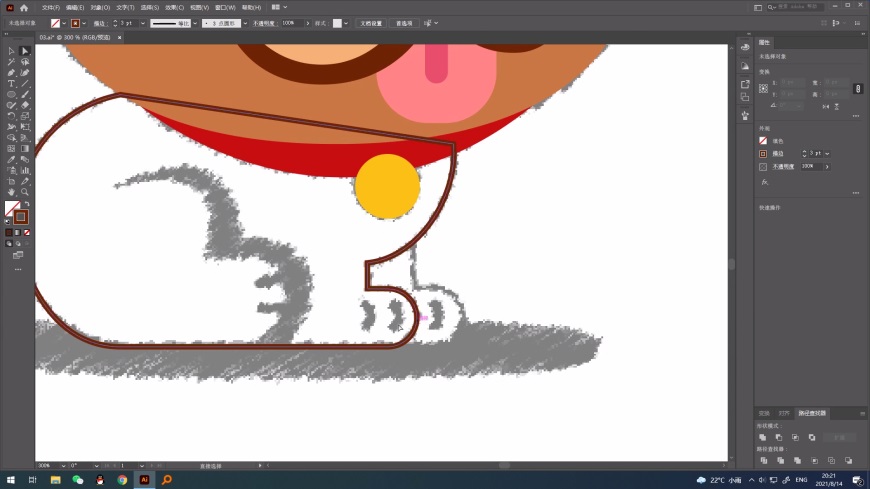
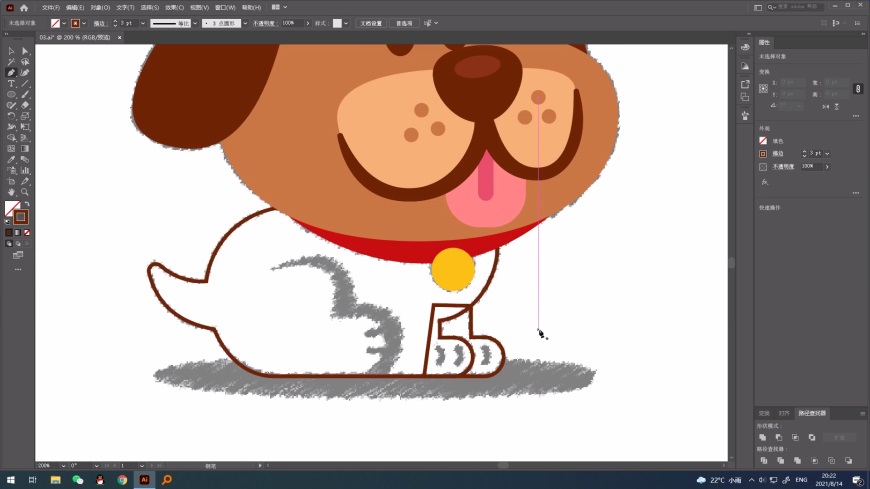
Step 02 绘制细节
绘制后肢轮廓和爪子细节,爪子的弧度可以直接剪切四分之一个正圆来获得。
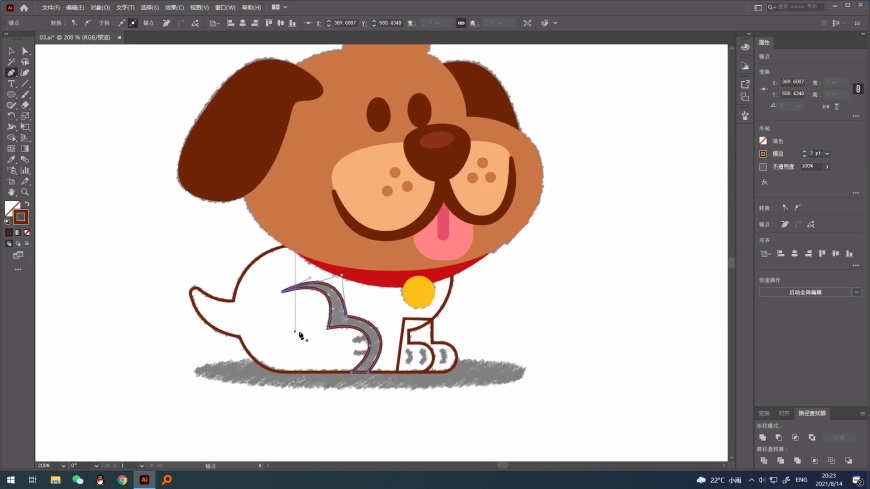
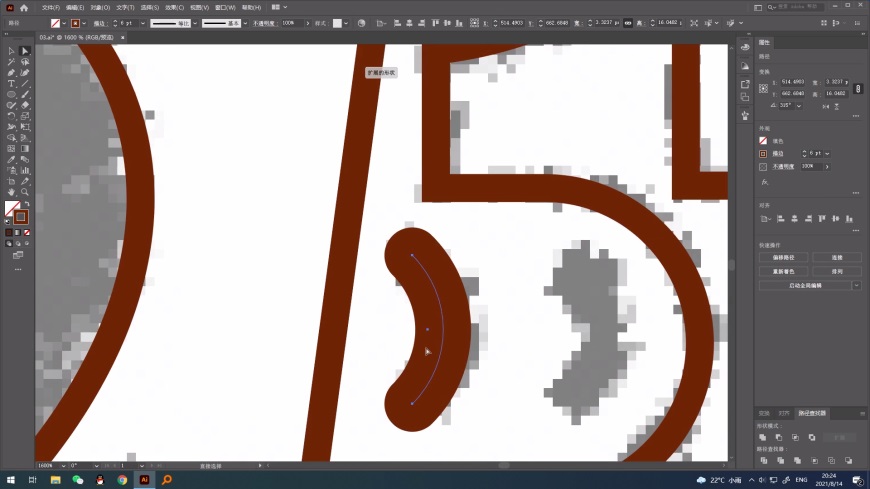
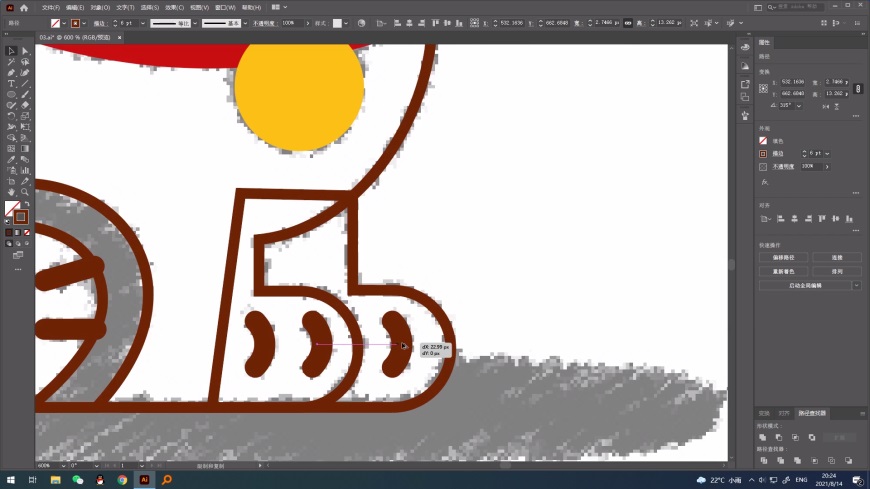
Step 03 填充颜色
将描边转为填充,然后直接吸取对应的颜色即可。
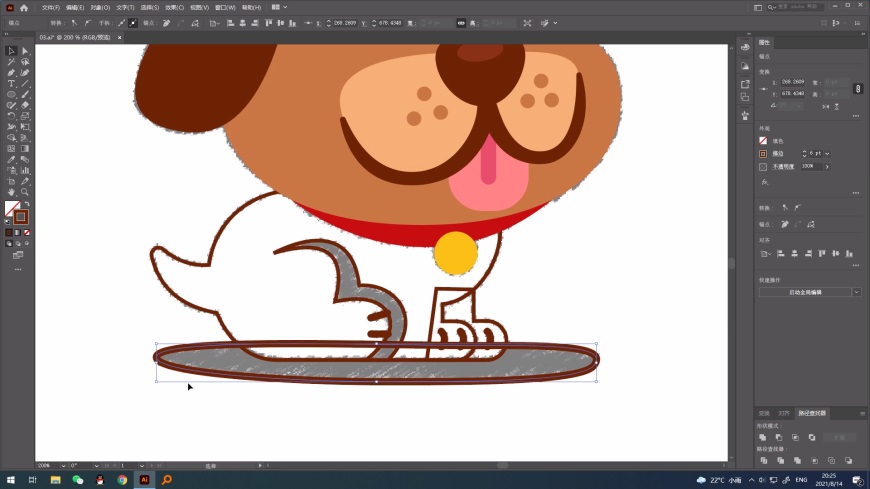
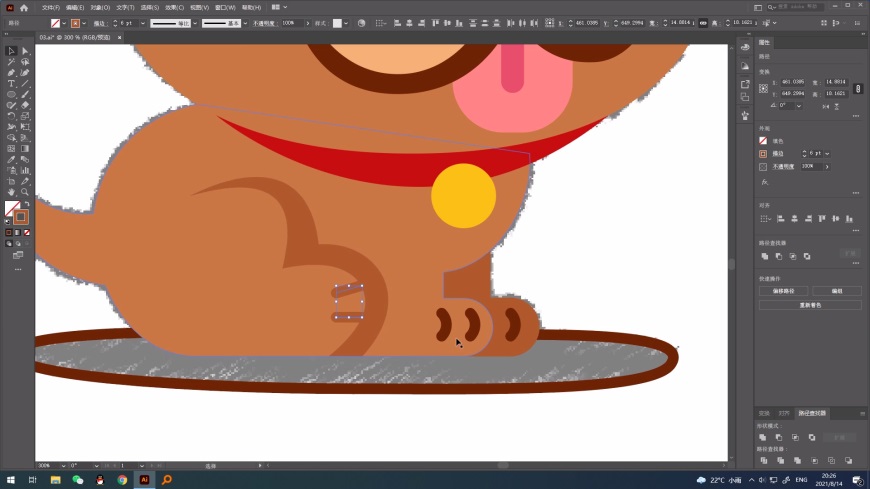
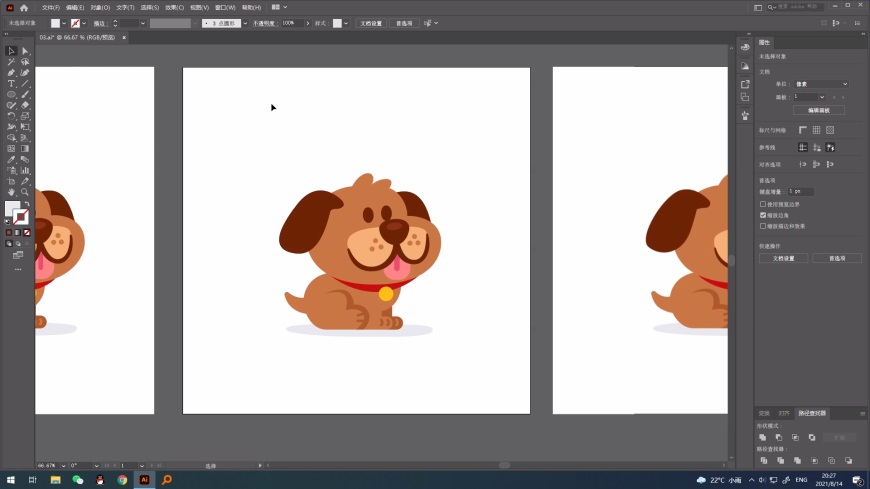
最终效果图

本期视频接续上期,手把手教你用AI中的钢笔工具绘制小狗插画的身体细节,只有鼠标也可以轻松学插画哦,快来试试吧~

详细操作请看文章开头的视频教程演示。
Step 01 身体轮廓
用钢笔路径勾勒出小狗身体和四肢的形状,注意尾巴尖端、脚掌处可以直接拉出圆角造型。
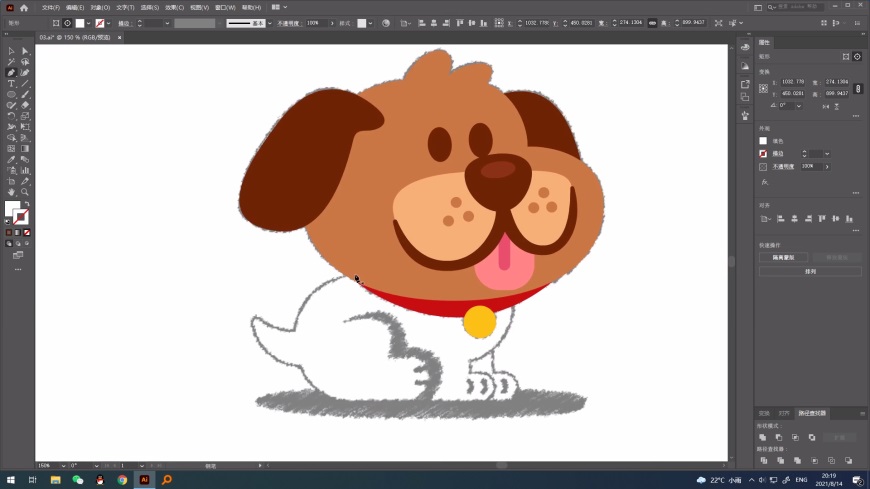
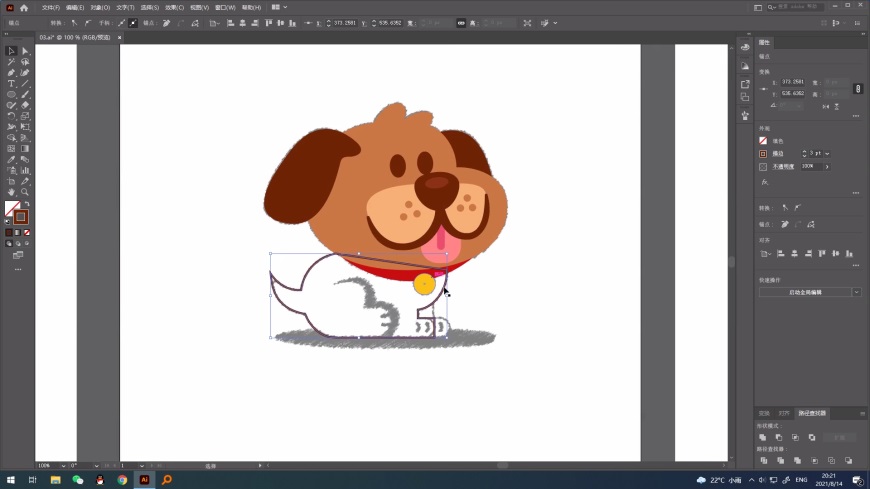
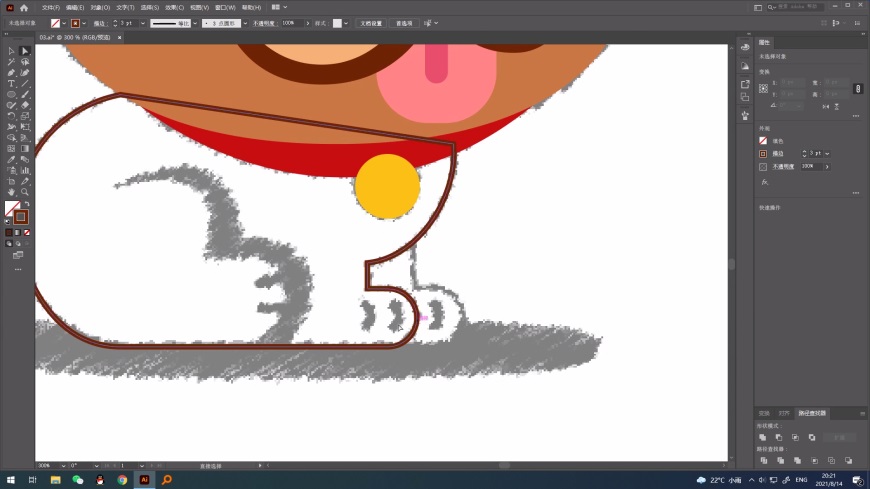
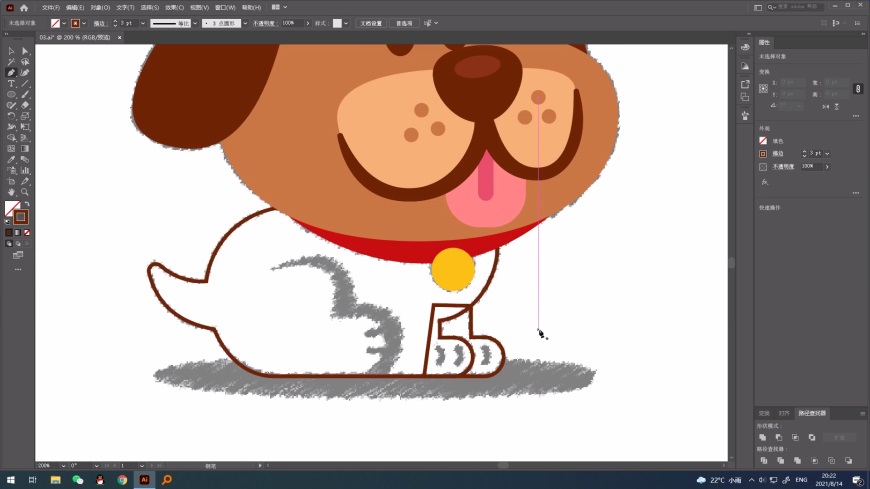
Step 02 绘制细节
绘制后肢轮廓和爪子细节,爪子的弧度可以直接剪切四分之一个正圆来获得。
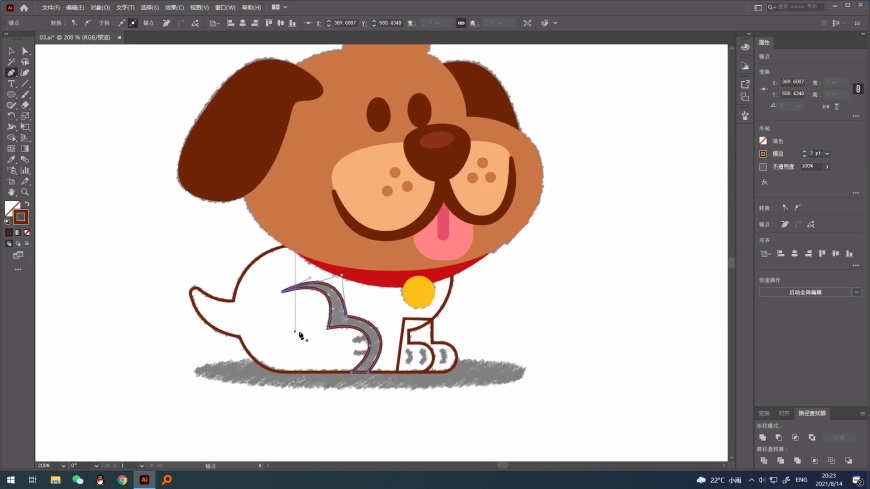
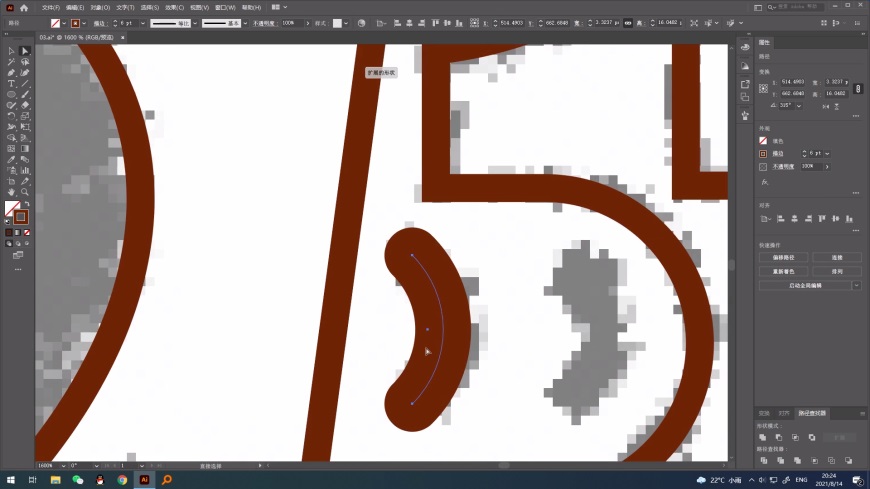
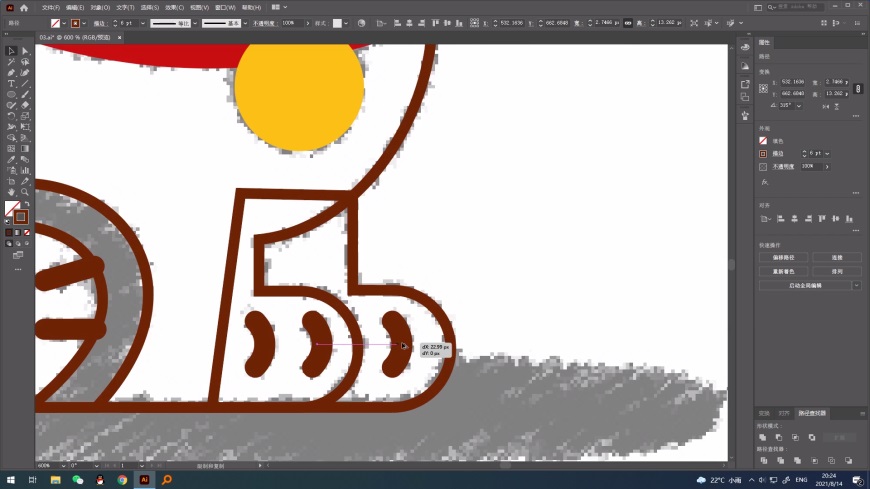
Step 03 填充颜色
将描边转为填充,然后直接吸取对应的颜色即可。
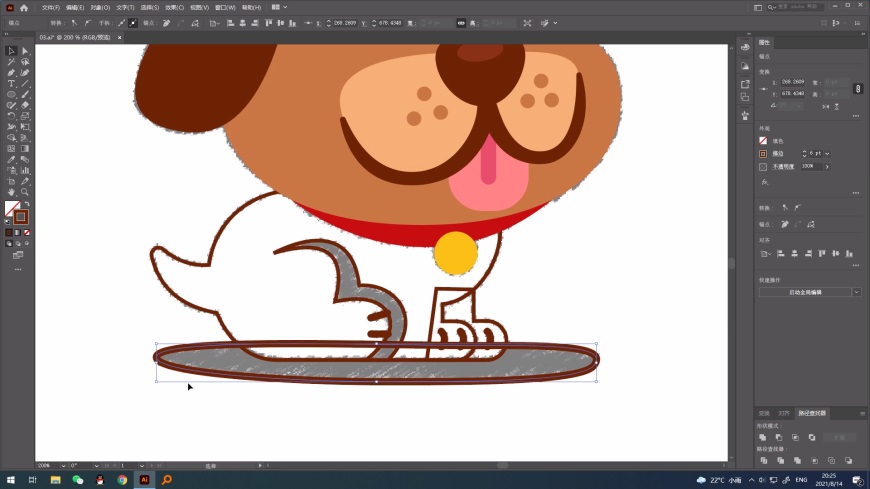
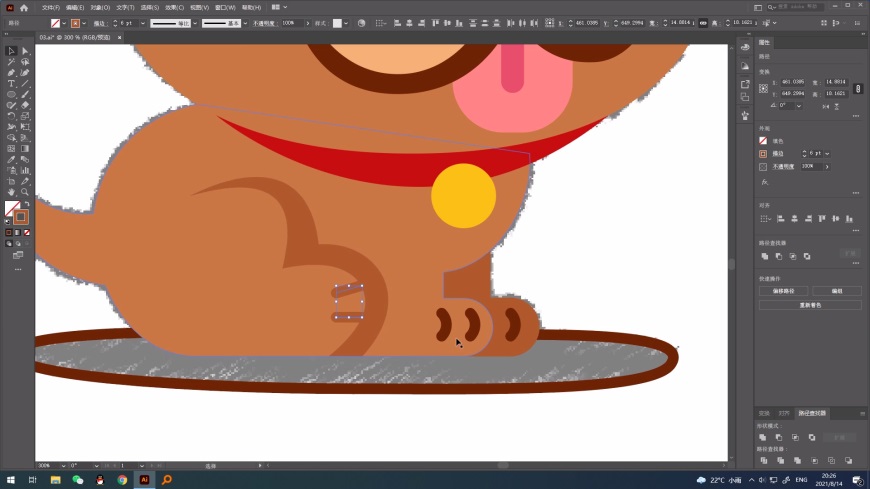
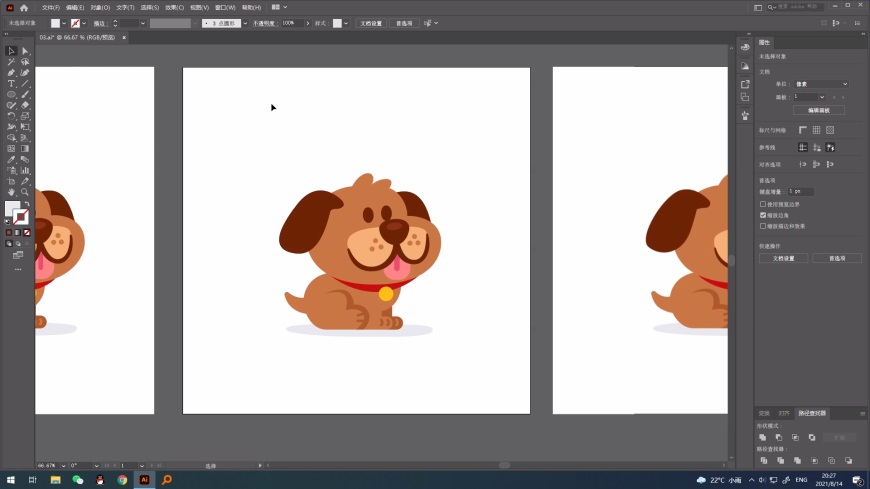

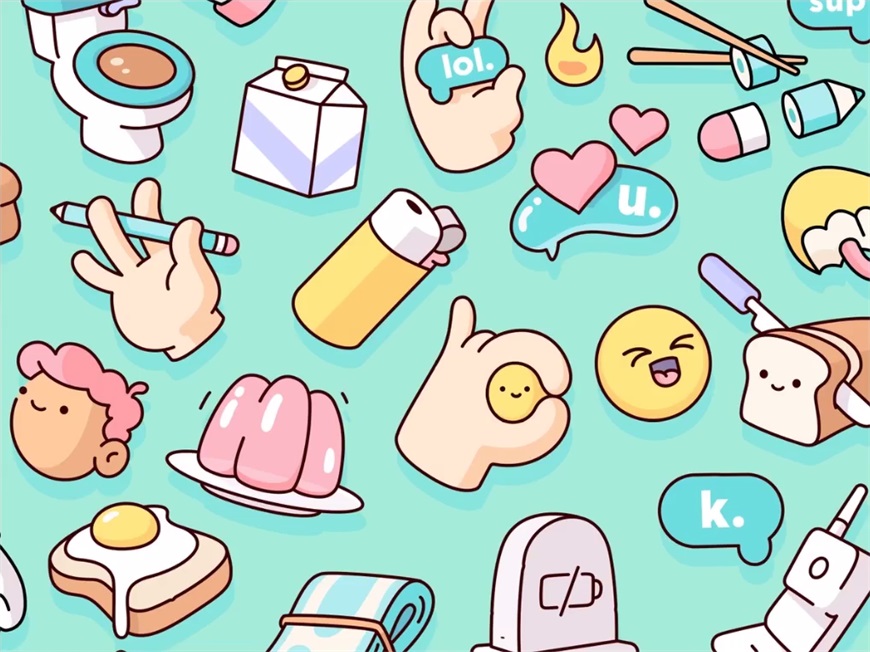
关于教程 为新人设计师准备的【零基础学插画】系列视频教程来啦~ 第一期先教大家用钢笔勾勒出插画的基本造型,快来试试看吧~ 点此跳转到下半部分: 关键步骤提示 详细操作请看文章开头的视频教程演示。 Step01准备工作 预先准备好一张草图作为参考,然后对AI软件的基本参数进行设置。 Step0...
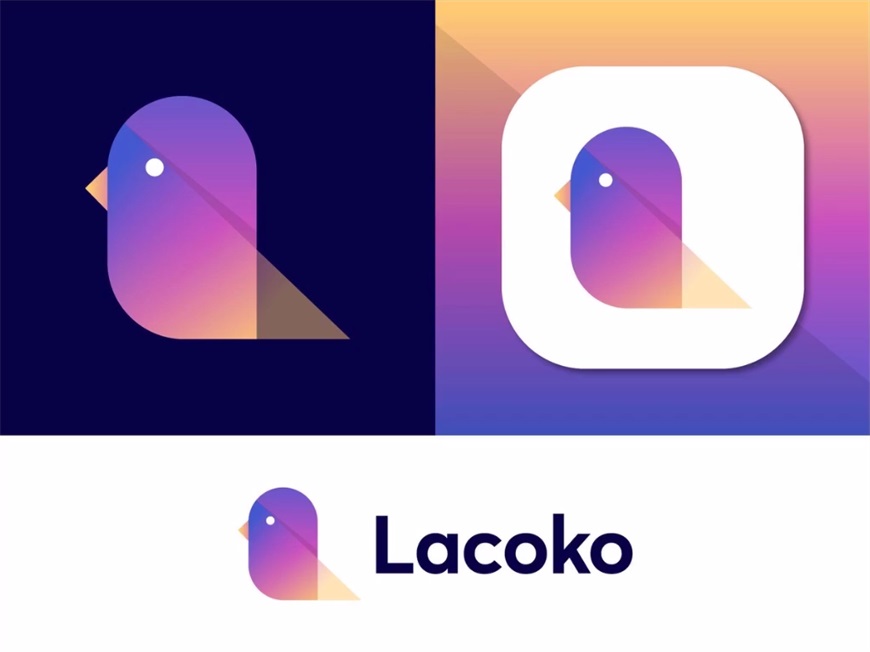
关于教程 本期视频为你带来一个彩色渐变风格的卡通小鸟扁平图标绘制过程,用到了AI中最常用的几种图形处理方法,非常适合新手学习喔~ 关键步骤提示 详细操作请看文章开头的视频教程演示。 Step01渐变背景 吸取预先准备好的配色方案,制作一张渐变色背景,和一个白色的圆角矩形底版。 Step02扁平...
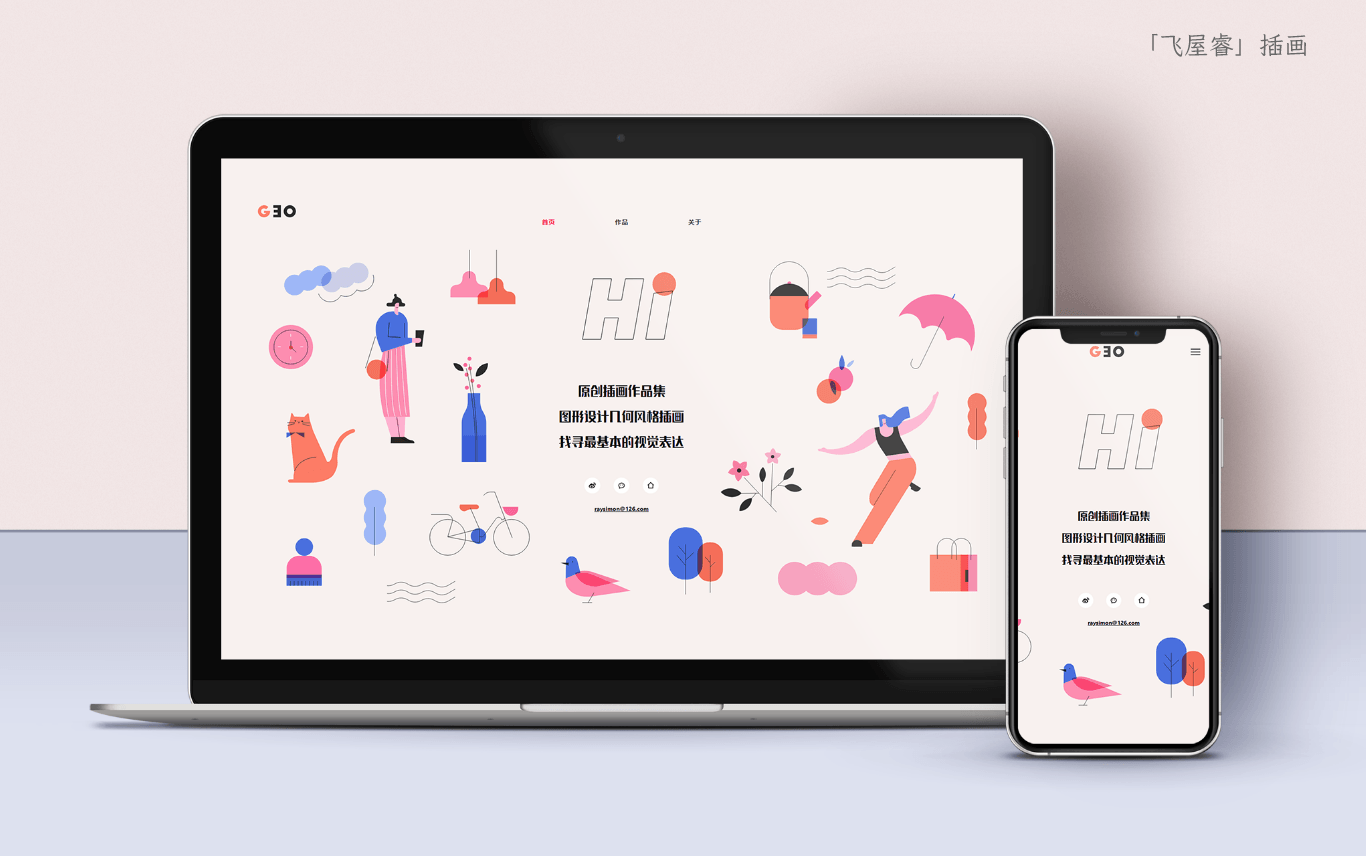

关于教程 本期教程教你从照片中汲取灵感,用AI绘制出一张原创的萤火月夜主题矢量插画。只要运用得当,在AI中也可以营造梦幻氛围、创造出美好的想象空间! 教程步骤 Step01新建文档 打开ai,点击文件->新建(快捷键command+n)创建一个新文档,参数设置如下: Step02创建背景 2....

关于教程 如何用简单的线条绘制出辨识度高、风格鲜明的人物插画?我们将按照5个步骤来进行,分别是1.新建文档->2.创建背景->3.绘制人物->4.添加背景点缀->5.调整和导出,现在来一步步详细说明: 教程步骤 Step01新建文档 打开AdobeIllustrator,点击文件->新建(快捷...

教程步骤 步骤1新建文档 1打开AdobeIllustrator,点击文件->新建(快捷键Ctrl+N)创建一个新文件,参数设置如下: 步骤2创建背景 2.1在绘制前,首先确定已在菜单栏->视图中开启了「对齐网格」功能。找到AI的图层面板,双击图层名称处,将名称修改为「背景」: 2.2选中「...